调整帧率后黑屏的原因是什么?
- 数码技巧
- 2025-03-21
- 25
- 更新:2025-02-28 17:56:50
在当今的电脑游戏和高性能视频应用领域,帧率调整是一个常见的优化手段。然而,一些用户在尝试调整帧率后却遭遇了黑屏,这不仅困惑了他们,还可能对设备造成潜在的风险。要了解调整帧率后黑屏的原因,我们需要深入到计算机显示系统的内部机制和软件设置中去。
帧率调整与显示系统的关系
帧率,即每秒可以显示的画面数,是衡量视频播放流畅度的重要标准。调整帧率可以改善用户体验、减少画面卡顿现象。然而,如果帧率设置超出了显示器或显卡的能力范围,就可能引发显示异常,包括黑屏。
显示器的帧率上限
显示器有一个固定的刷新率,也就是每秒能够刷新的帧数(Hz)。当显卡输出的帧率超过了显示器支持的最大刷新率时,显示器无法正确显示图像,从而引发黑屏。
显卡的帧率输出能力
显卡的性能决定了它能够输出的最大帧率。如果显卡性能不足,却尝试输出过高的帧率,可能会因为处理能力不足而导致输出失败,显卡发送给显示器的信号可能出现错误,导致黑屏。

调整帧率后黑屏的原因分析
硬件不匹配
如果更改的帧率超过了显示器或显卡的最大能力,就可能引起黑屏。一个60Hz的显示器尝试显示144Hz的帧率,或者一个中等性能的显卡尝试在4K分辨率下输出高帧率。
驱动程序或系统设置问题
驱动程序过旧或存在bug,或者系统设置错误(如V-Sync开启时与现实帧率不符),也可能会导致黑屏。
兼容性问题
某些游戏或应用程序可能与特定的显卡驱动或操作系统版本不完全兼容,调整帧率后可能会引发黑屏。
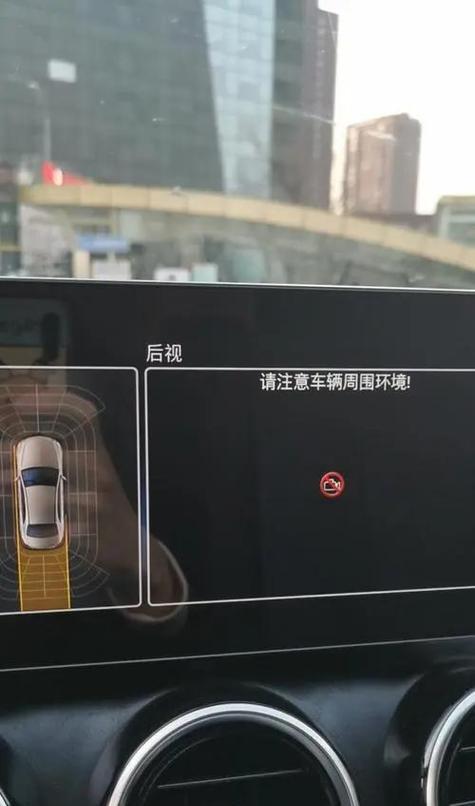
如何解决调整帧率后出现的黑屏问题
检查显示器规格
确保你设置的帧率不超过显示器的最大刷新率。在显示器的用户手册中或其设置菜单里可以找到此信息。
更新显卡驱动
访问显卡制造商的官方网站,下载并安装最新的驱动程序。通常情况下,最新的驱动会修复已知的bug并提升性能。
调整显卡设置
进入显卡控制面板,选择调整游戏或应用程序的具体帧率限制,避免超出显卡的处理能力。
确保系统兼容性
检查应用程序和游戏的系统要求,确保它们与你的显卡和操作系统兼容。如果有必要,联系应用程序或游戏的客户支持。
关闭V-Sync或优化设置
如果发现V-Sync开启导致问题,尝试关闭此选项。同时,可以启用或禁用其他同步技术,如FreeSync或G-Sync,以找到最适合你设备的设置。
查找并应用最佳的帧率限制
有些应用程序或游戏允许用户直接在设置中限制最大帧率。找到并应用最合适的帧率限制,以避免黑屏问题。
物理检查
确认所有显示连接线(如HDMI、DP)连接正确且没有损坏,有时候这些硬件的问题也会导致显示异常。

结论
调整帧率后黑屏的原因可能是多方面的,从硬件配置不匹配到驱动程序问题、再到系统和应用程序的兼容性问题都可能导致这一现象。通过仔细检查显示器规格、更新显卡驱动程序、调整显卡设置、确保系统兼容性、关闭V-Sync或优化设置,并进行物理检查,可以大幅降低调整帧率后出现黑屏的风险。在进行任何调整时,细心并有系统地排查问题原因,通常可以找到解决黑屏问题的有效方法。
上一篇:戴尔笔记本如何打出大于号?
下一篇:如何关闭手机拍照的算法优化?











